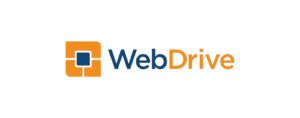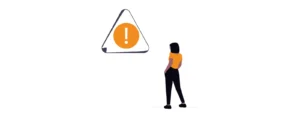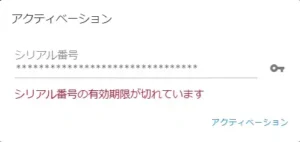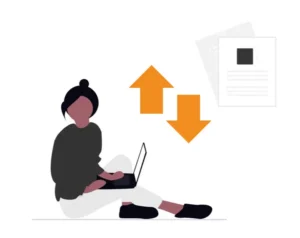STEP
全てのキャッシュを削除
WebDrive のホーム画面に移動し、接続中のサイトの ![]() をクリックして全てのサイトから切断して、メニューの
をクリックして全てのサイトから切断して、メニューの ![]() をクリックし、「WebDrive 設定」を開き、設定画面を下方向にスクロールして、
をクリックし、「WebDrive 設定」を開き、設定画面を下方向にスクロールして、![]() をクリック
をクリック
STEP
設定変更の確認
問題が発生した前後で、WebDrive の設定や PC の設定変更 (OSやドライバなどの更新を含む) があった場合は、一度設定を元に戻してご確認ください。
STEP
サービス設定を無効化
「接続設定」「高度な設定」「サービス設定」の順に開き、全てのチェックを外して、設定画面を閉じる

STEP
WebDrive の終了と PC の再起動
タスクトレイ上の WebDrive のアイコンを右クリックして[終了]をクリックし、WebDrive を終了した後、PC を再起動
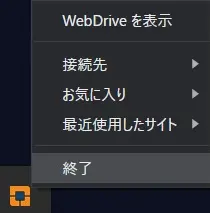
STEP
WebDrive を最新の状態にアップデート
WebDrive を最新の状態にアップデート
あわせて読みたい

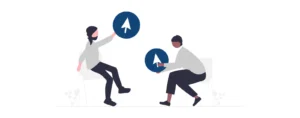
WebDrive をアップデートする
WebDrive は自動更新されますか? いいえ、アップデートの有無を自動で確認できますが、更新作業自体はユーザー自身で操作する必要があります。WebDrive 設定で「プログ…
STEP
認証情報を更新 (API接続のクラウドサービスの場合)
対象の接続先の「接続設定」を開き、[ログイン]をクリックして再認証を実行
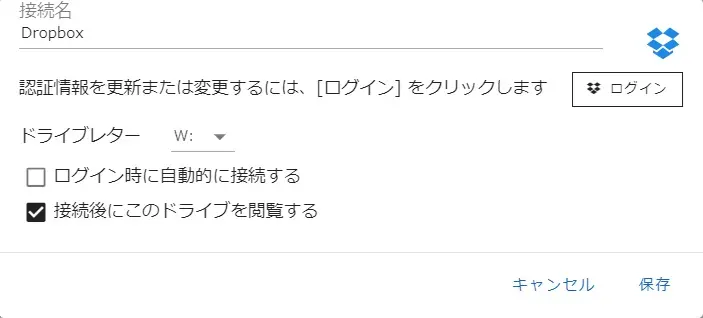
STEP
これらの全てを試しても解決しない場合
これらの全てを試しても解決しない場合、以下の記事の手順に沿ってご連絡ください。
あわせて読みたい

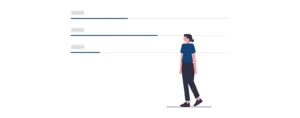
問題の調査を依頼する
WebDrive で問題が発生したので調査して欲しいのですが、どうすれば良いですか? ログ出力レベルをデバッグに変更した後、WebDrive の最新版で問題を再現してログファイ…
- 保守有効期限が切れたライセンスからのお問い合わせには、回答いたしません。
- 必ず最新版のデバッグログをご提供ください。古いバージョンのログ解析は行っておりません。
(サポートポリシー) - ログの内容をメールやフォーム本文に貼り付けないでください。
- スクリーンショット画像は、jpg または png 形式でご提供ください。
- ログファイルは .7z または zip に圧縮してご提供ください。